Not: Bu makale, işlevini tamamlamıştır ve kısa süre sonra devre dışı bırakılacaktır. "Sayfa bulunamadı" uyarılarını engellemek amacıyla, bu soruna neden olduğunu bildiğimiz bağlantıları kaldırıyoruz. Bu sayfaya bağlantı oluşturduysanız, lütfen bunları kaldırarak kesintisiz bağlantı deneyimi sunulmasına yardımcı olun.
Web Bölümleri ekleyerek veya var olan Web Bölümlerini değiştirerek bir SharePoint sitesindeki sayfaları özelleştirebilirsiniz. Web Bölümleri, kod yazılması gerekmeden sayfalara, sayfalardaki belge kitaplıklarını ve grafikleri görüntüleme gibi farklı işlevler eklemenizi sağlar.
Ayrıca Bkz bölümünde sayfalar, Web Bölümleri ve ilgili özellikler hakkında daha fazla bilgi bulabilirsiniz.
Bu makalede
Sayfaya Web Bölümü ekleme
Bir sayfayı düzenlemek için en azından sitenin varsayılan <Site Adı> Üyeleri SharePoint grubuna eklenerek alınmış izinlere sahip olmanız gerekir.
-
Bir sayfada, şeritteki Sayfa sekmesine ve sonra da Düzenle komutuna tıklayın.
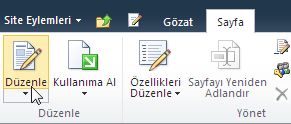
Not: Düzenle komutu kullanılamıyorsa, sayfayı düzenlemek için gerekli izinlere sahip olmayabilirsiniz. Yöneticinize başvurun.
-
Web Bölümünü eklemek istediğiniz sayfaya tıklayın, Ekle sekmesini ve sonra da Web Bölümü'ne tıklayın.
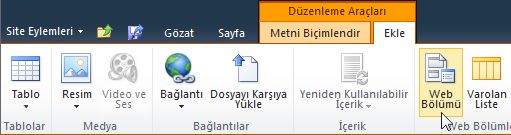
-
Kategoriler’in altında Listeler ve Kitaplıklar gibi bir kategori seçin, sayfaya eklemek istediğiniz Web Bölümünü (örneğin Duyurular) seçin ve sonra da Ekle’ye tıklayın.
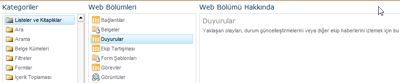
-
Web Bölümünü seçtiğinizde, Web Bölümü hakkındaki bilgiler Web Bölümü Hakkında öğesinde görüntülenir.
-
Sayfayı düzenlemeyi bitirdiğinizde, Sayfa sekmesine ve sonra da Kaydet ve Kapat'a tıklayın.
Sayfada Web Bölümü taşıma
-
Bir sayfada, şeritteki Sayfa sekmesine ve sonra da Düzenle komutuna tıklayın.
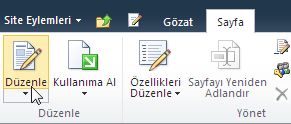
Not: Düzenle komutu devre dışıysa sayfayı düzenleme izniniz olmayabilir. Yöneticinize başvurun.
-
Sayfada Web Bölümünü seçin.
-
Wiki türünde bir sayfa söz konusu olduğunda, içerik sayfası olarak da adlandırılır:
-
Metni Biçimlendir sekmesinde, Kes'e tıklayın veya Ctrl X klavye kısayolunu kullanın.
-
Sayfada, Web Bölümünü taşımak istediğiniz yere tıklayın.
-
Metni Biçimlendir sekmesinde Yapıştır'a tıklayın veya Ctrl V klavye kısayolunu kullanın.
-
-
Web Bölümü sayfaları için, Web Bölümünü seçip sayfada istediğiniz yere sürükleyin.
-
Sayfayı düzenlemeyi bitirdiğinizde, Sayfa sekmesine ve sonra da Kaydet ve Kapat'a tıklayın.
Web Bölümleri sayfasında Web Bölümlerini taşırken sorun mu yaşıyorsunuz? Aşağıdaki kısa videoyu gözden geçirin.

Wiki sayfasında Web Bölümlerini taşırken sorun mu yaşıyorsunuz? Aşağıdaki kısa videoyu gözden geçirin.

Sayfada Web Bölümünü simge durumuna küçültme veya geri yükleme
Web Bölümünü, sayfada varsayılan olarak simge durumuna küçültülecek şekilde yapılandırabilirsiniz. Sayfa çok kalabalık görünürse bunu yapabilirsiniz. Sayfayı okuyanlar sayfayı okudukları sırada Web Bölümünü geri yükleyebilir. Sayfayı kapatıp yeniden açtıklarında, Web bölümü tekrar simge durumuna küçültülür.
-
Bir sayfada, şeritteki Sayfa sekmesine ve sonra da Düzenle komutuna tıklayın.
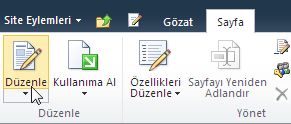
-
Sayfada, Web bölümünün üzerine gelin, aşağı oku tıklatın ve simge durumuna küçült'ü tıklatın. Bir liste veya kitaplığı aynı şekilde geri yüklediğinizde.
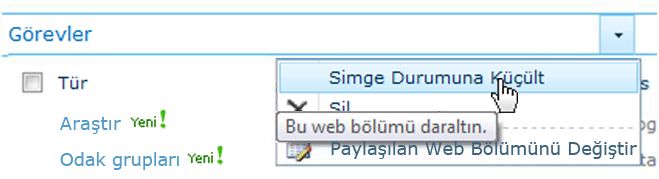
-
Sayfayı düzenlemeyi bitirdiğinizde, Sayfa sekmesine ve sonra da Kaydet ve Kapat'a tıklayın.
Aşağıdaki resim, Görevler listesi ve Ürün Planlama belge kitaplığı Web Bölümlerinin simge durumuna küçültüldüğü bir sayfa örneğidir.
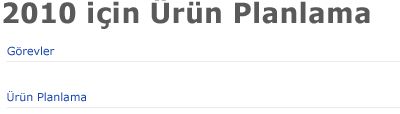
Sayfadan Web Bölümü silme
Not: Bu yordam Web Bölümünü siteden silmez. Yalnızca sayfadan siler.
-
Bir sayfada, şeritteki Sayfa sekmesine ve sonra da Düzenle komutuna tıklayın.
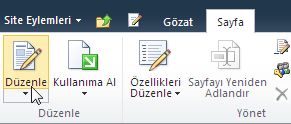
-
Sayfadan kaldırmak istediğiniz Web Bölümünün üzerine gidin, aşağı oka, Sil’e ve sonra Tamam'a tıklayın.
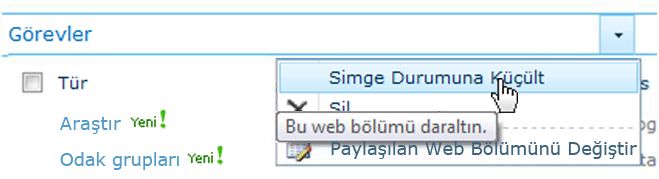
-
Sayfayı düzenlemeyi bitirdiğinizde, Sayfa sekmesine ve sonra da Kaydet ve Kapat'a tıklayın.










